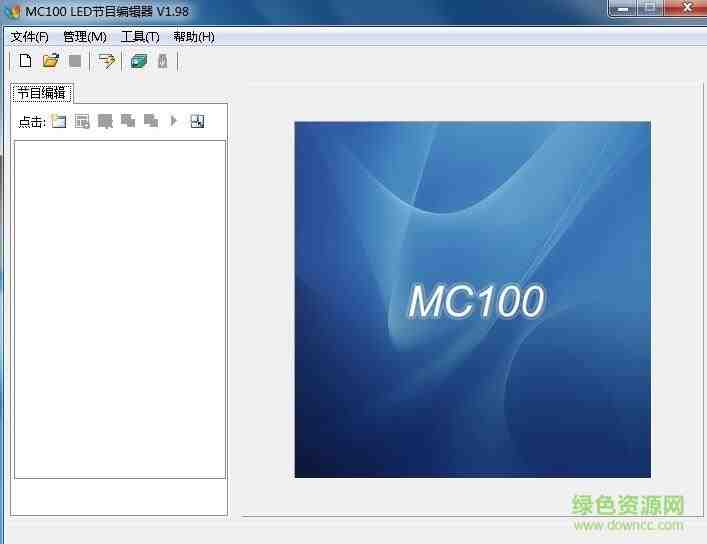/中文/

/中文/

/中文/

/中文/

/中文/

/中文/

/中文/

/中文/

/英文/

/中文/
 7-zip下载v18.03 简体中文美化版
7-zip下载v18.03 简体中文美化版 Bubble Math(泡泡数学)v1.0 电脑版
Bubble Math(泡泡数学)v1.0 电脑版 EditPad Pro(多功能文本编辑器)v7.65 中文版
EditPad Pro(多功能文本编辑器)v7.65 中文版 Easy Equation Solver(在线方程式计算器)v1.8 官方版
Easy Equation Solver(在线方程式计算器)v1.8 官方版 ScanTransfer(无线传输工具)v2018 官方版
ScanTransfer(无线传输工具)v2018 官方版 彗星QQ资源文件读取器v2.1 绿色免费版
彗星QQ资源文件读取器v2.1 绿色免费版 Flash Renamer(批量重命名软件)v6.9 官方版
Flash Renamer(批量重命名软件)v6.9 官方版 动书编辑器(motionbook)v2018 官方版
动书编辑器(motionbook)v2018 官方版 字由客户端v2.0.0.4 官方版
字由客户端v2.0.0.4 官方版 Notepad2书签版(Notepad2 Bookmark Edition)v5.1 官方版
Notepad2书签版(Notepad2 Bookmark Edition)v5.1 官方版软件Tags: mc100视频播放
mc100播放盒软件是一款可以在pc端播放led视频的播放器软件。本程序可以和手机端实现互动,支持大屏幕设置操作。可远程控制led大屏幕。下面小编带来了详细的操作使用步骤!欢迎需要的用户来绿色资源网下载安装。
1、LED秘盒改革了目前常用的LED控制系统无法实现同/异步进行切换问题。
2、支持网络在线上传|wifi无线上传|USB上传等。
3、解决了跨网传输、屏幕大小不一致的LED显示屏等集群管理的问题。
4、LED秘盒支持卡莱特|灵星雨|德普达|诺瓦|聚诚|诣阔等。
5、如采用外置发送卡可以支持市面上所有的同步系统。
6、增加了文字/图片/视频混播|定时插播|定时亮度调节|定时开关(定制)|定时播放预置节目等。
7、省去固定电脑+发送卡+处理器,省钱就是硬道理(视频版带HDMI+AV信号源输入)。
1、软件的下载和安装:
官网(<http://www.mc100.com.cn>)下载MC100监控编辑软件(以下简称MC100软件),下载后运行MC100编辑监控软件安装文件。安装后桌面会有个的桌面图标,双击即可运行。
2、MC100软件主界面按钮说明:
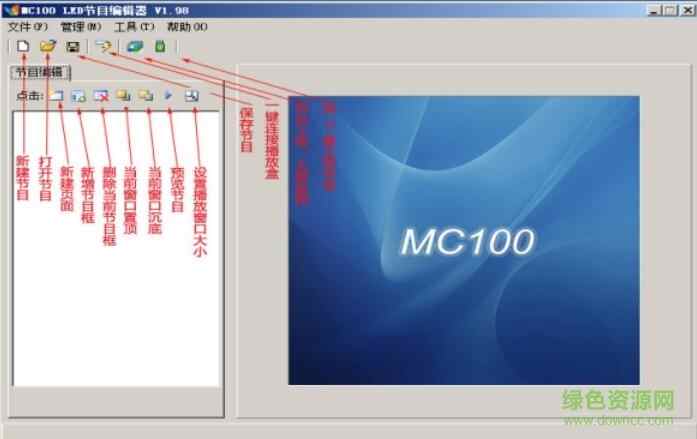
3、大屏幕参数设置
3.1)点击管理中的一键连接播放盒或直接点击进入快速连接播放盒(如下图所示);

3.2)点击”开始连接”, 进入下图所示
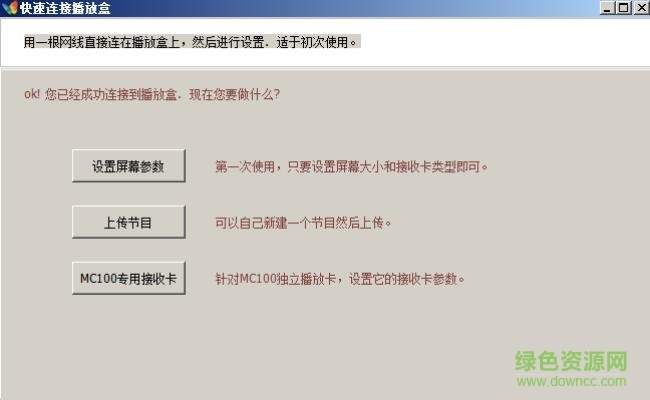
点击”设置屏幕参数”,输入密码“168”,进入屏幕设置:
3.2.1)基本设置(如下图所示),输入LED名称、大小,点击”上传设置”

3.2.2)有线网络设置(如下图所示),如选择”屏幕自动获取IP”则LED显示屏超级主控在每次重新启动都会由网络路由器自动分配IP,建议选择使用固定IP,输入固定IP和网关后点击”上传设置”即可修改LED显示屏超级主控的IP地址。
3.2.3)无线设置(如下图所示),此设置需要连接USB无线WIFI模块,在窗口中输入相应的wifi名称、加密方式、入网wifi密码后点击上传设置即可。

3.2.4)自动连接(如下图所示),
如果在局域网内,可选择”通过本机IP自动连接”广域网内,可以选择”通过入网证书连接”

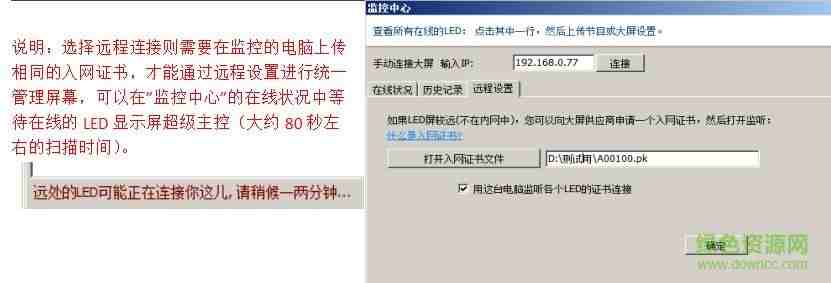
3.2.5)wifi热点设置窗口(如下图所示),可设置盒子自己做为热点时名称、密码;
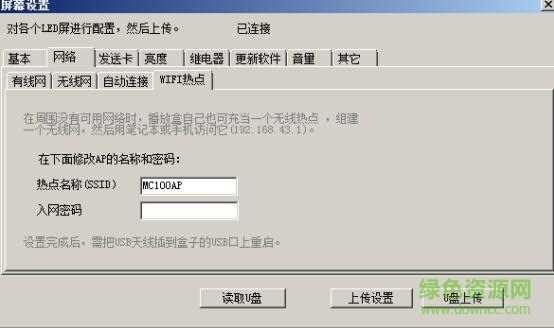
3.2.6)发送卡设置窗口(如下图所示),根据用户实际采用的接收卡类型选择对应的接收卡类型,选择启用外接发送卡(HDMI/DVI输出)则是在用户采用DVI/HDMI输出时选择;

3.2.7)亮度设置窗口(如下图所示),根据用户使用场合的特殊情况,可以定制时间来设定LED显示屏的亮度;
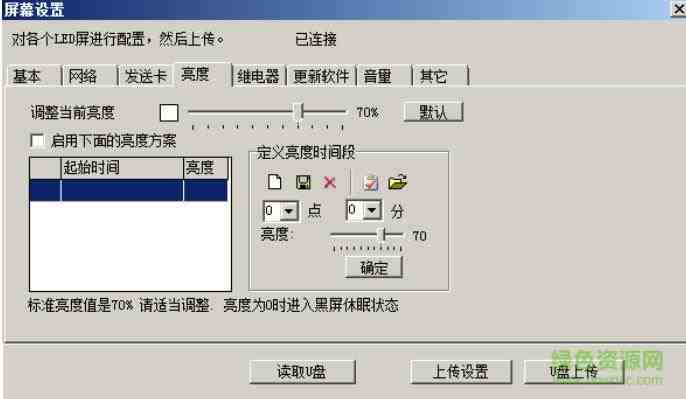
3.2.8)继电器设置窗口(如下图所示),根据用户使用场合的特殊情况,通过两路继电器,可以定制时间来设定LED显示屏的开启和关闭时间;

3.2.9)更新软件(如下图所示),此设置窗口主要用与给LED显示屏超级主控进行硬件升级用,注意LED当前版本号:1981;要用厂家提供的专用升级包进行升级。

3.2.10)音量设置窗口,此窗口主要用于调整播放盒的声音大小,可定时控制;
3.2.11)其它设置窗口(如下图所示),此窗口主要用于校正时间、查看大屏幕mac地址、软件重新启动播放盒;
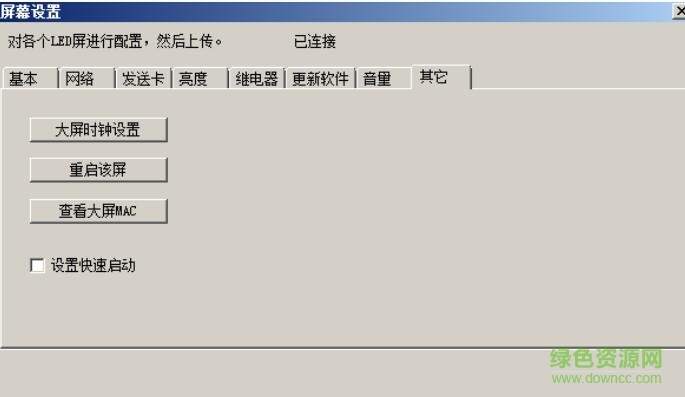
3.3、用U盘设置大屏幕相关参数,如下图所示(以LED显示屏分辨率为640x360为例)
1)点击管理中的”用U盘设置LED屏”,输入‘168’后即可进入参数设置,设置办法与网络连接类似,只是把上传设置改为U盘上传即可(如下图所示),所有的参数根据实际需要一次性都改好后点击”U盘上传”即可将所有参数保存到U盘里,插到盒子的USB接口即可设置盒子的所有参数;
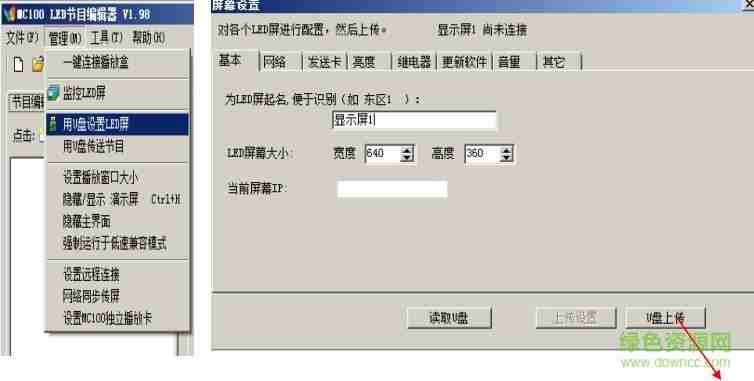
1、增加了文字/图片/视频混播、定时插播、定时亮度调节、定时开关(定制)、定时播放预置节目等。
2、解决了跨网传输、屏幕分辨率不一致的LED显示屏等集群管理以及LCD/LED等多种屏的同步播放问题。
3、LED秘盒支持灵星雨,卡莱特,德普达,诺瓦,聚成,德利,诣阔LED接收卡(默认灵星雨)!
4、如采用外置发送卡可以支持市面上所有的同步系统。
5、支持网络在线上传、wifi无线上传、USB上传等。
6、省去固定电脑+发送卡+处理器,省钱就是硬道理。
7、不用发送卡可以带长1280点x高720点。